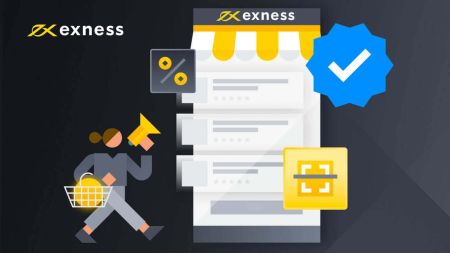របៀបបើកគណនីសាកល្បងនៅលើ Exness
មគ្គុទ្ទេសក៍នេះនឹងនាំអ្នកឆ្លងកាត់ជំហានដើម្បីបើកគណនីសាកល្បងនៅលើ Exness ចាប់ពីការចុះឈ្មោះរហូតដល់ការរុករកវេទិកាជួញដូរ។
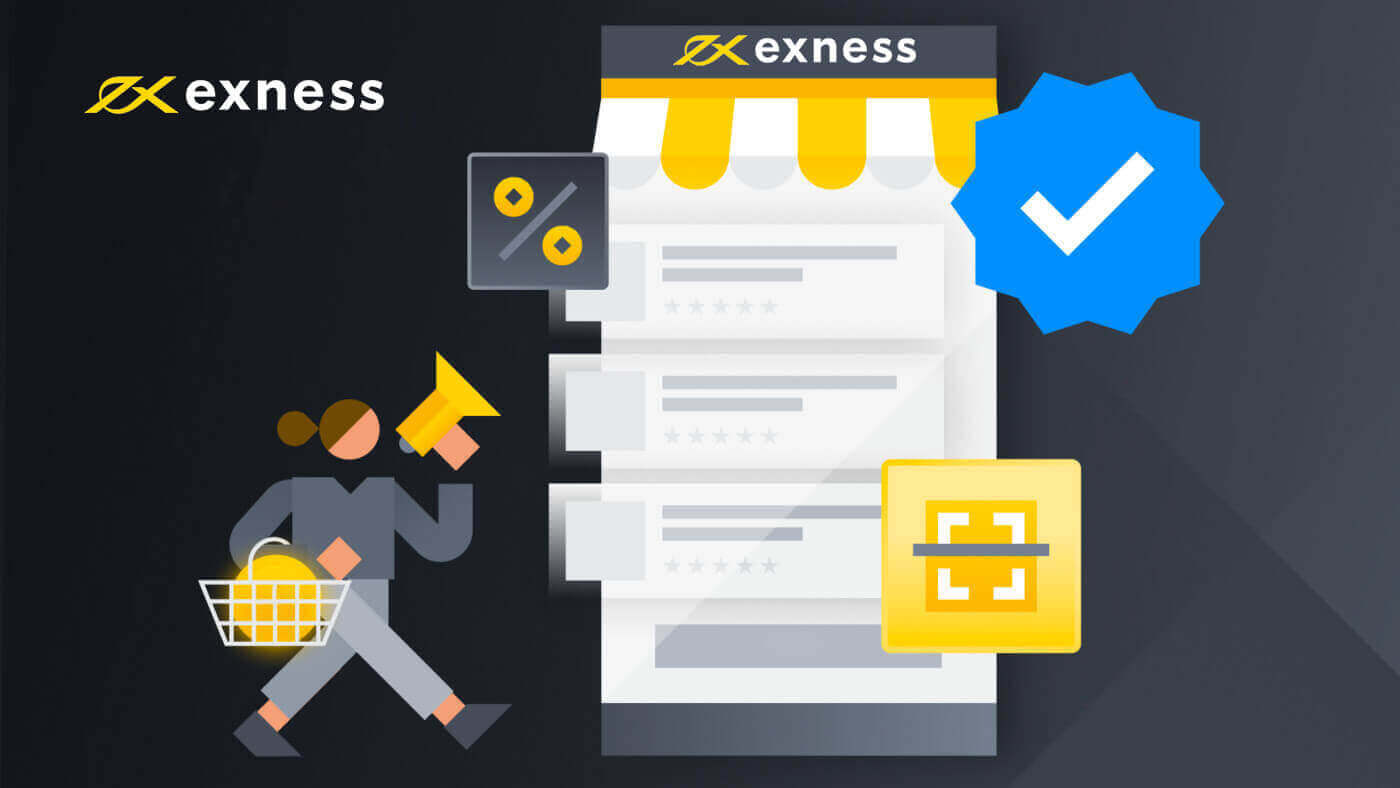
របៀបបើកគណនីសាកល្បងនៅលើ Exness [Web]
របៀបចុះឈ្មោះគណនី
1. ចូលទៅកាន់ គេហទំព័រ Exness ហើយចុច "បើកគណនី" ។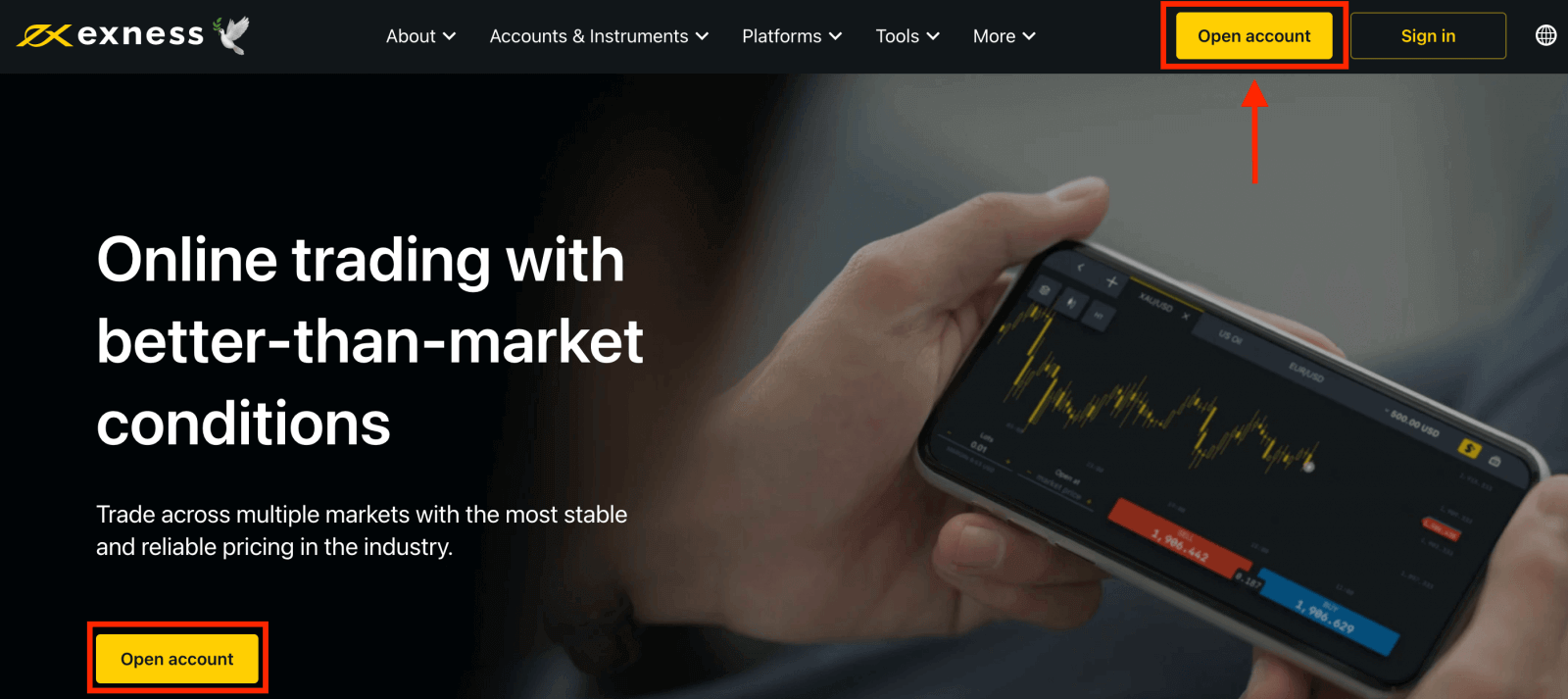
2. នៅទំព័រចុះឈ្មោះ៖
- ជ្រើសរើស ប្រទេសរស់នៅ របស់អ្នក ; វាមិនអាចផ្លាស់ប្តូរបានទេ ហើយនឹងកំណត់ថា សេវាកម្មទូទាត់ ណាមួយ មានសម្រាប់អ្នក។
- បញ្ចូល អាសយដ្ឋានអ៊ីមែល របស់អ្នក ។
- បង្កើត ពាក្យសម្ងាត់ សម្រាប់គណនី Exness របស់អ្នកតាមការណែនាំដែលបានបង្ហាញ។
- បញ្ចូល លេខកូដដៃគូ (ជាជម្រើស) ដែលនឹងភ្ជាប់គណនី Exness របស់អ្នកទៅដៃគូក្នុង កម្មវិធី Exness Partnership ។
- ចំណាំ ៖ ក្នុងករណីលេខកូដដៃគូមិនត្រឹមត្រូវ ប្រអប់បញ្ចូលនេះនឹងត្រូវបានសម្អាត ដូច្នេះអ្នកអាចព្យាយាមម្តងទៀត។
- ធីកប្រអប់ ដែលប្រកាសថាអ្នកមិនមែនជាពលរដ្ឋ ឬអ្នករស់នៅសហរដ្ឋអាមេរិក ប្រសិនបើនេះអនុវត្តចំពោះអ្នក។
- ចុច បន្ត នៅពេលដែលអ្នកបានផ្តល់ព័ត៌មានចាំបាច់ទាំងអស់។
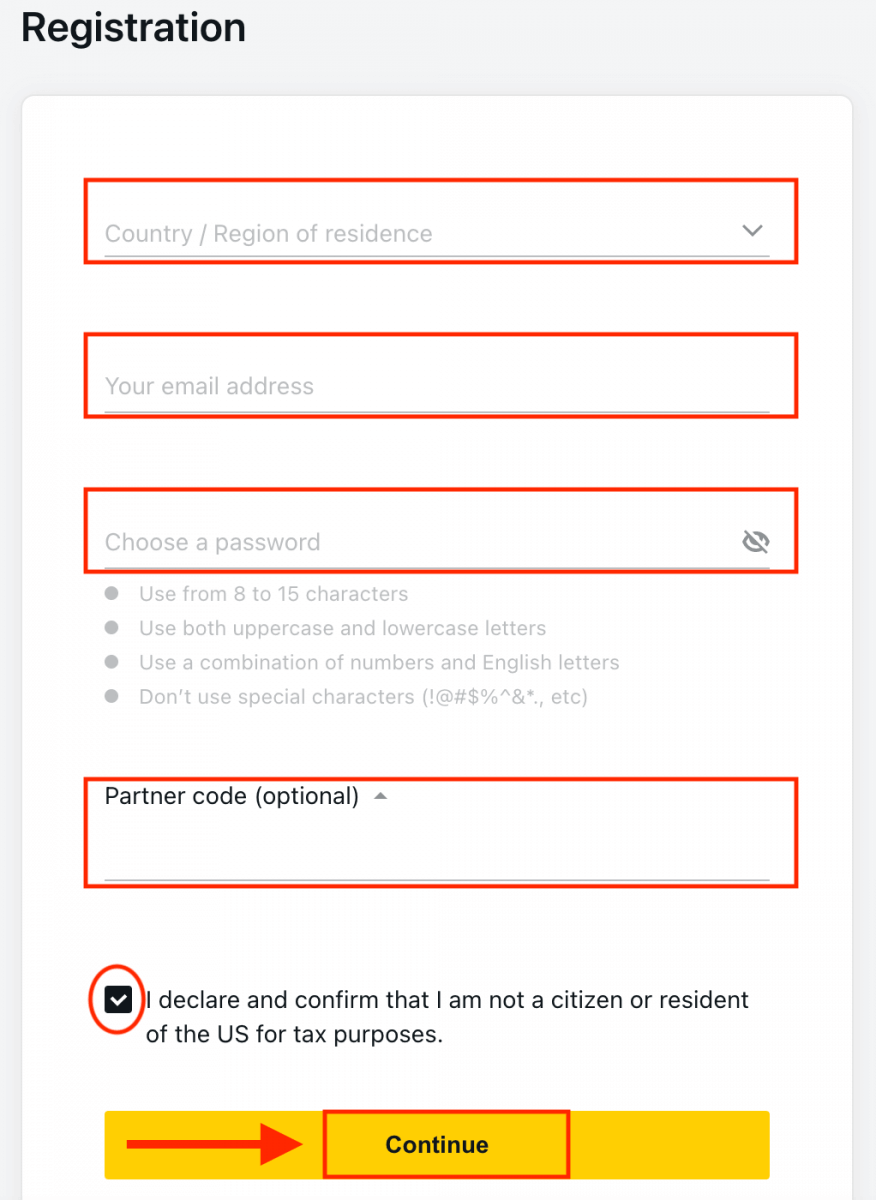
3. សូមអបអរសាទរ អ្នកបានចុះឈ្មោះគណនី Exness ថ្មីដោយជោគជ័យ ហើយនឹងត្រូវយកទៅស្ថានីយ Exness ។ ចុចប៊ូតុង " គណនីសាកល្បង " ដើម្បីជួញដូរជាមួយគណនីសាកល្បង
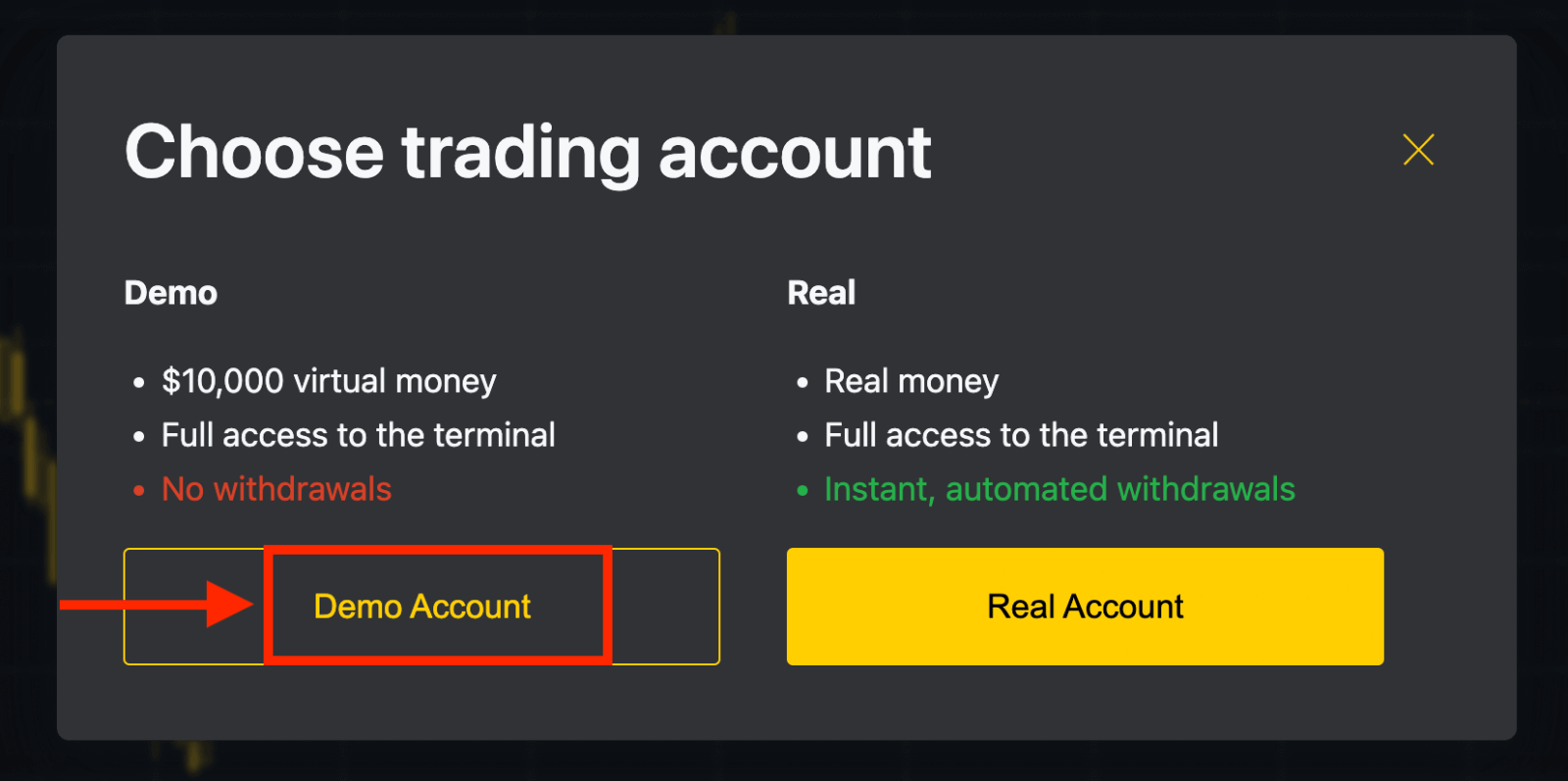
ឥឡូវនេះអ្នកមិនត្រូវការការចុះឈ្មោះណាមួយដើម្បីបើកគណនីសាកល្បងទេ។ $10,000 ក្នុងគណនីសាកល្បង អនុញ្ញាតឱ្យអ្នកអនុវត្តបានច្រើនតាមដែលអ្នកត្រូវការដោយឥតគិតថ្លៃ។
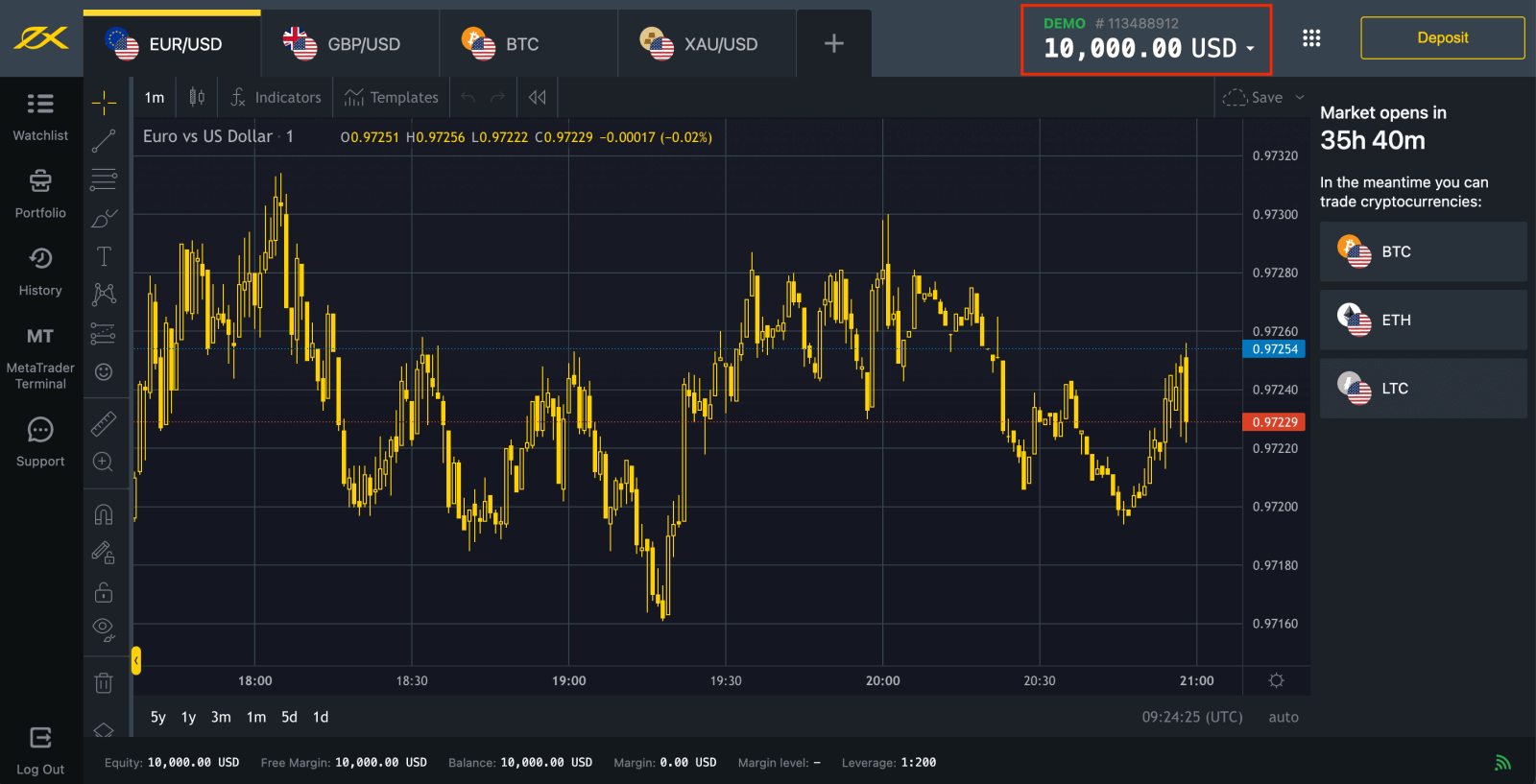
អ្នកក៏អាចធ្វើពាណិជ្ជកម្មនៅលើ គណនី ពិត បន្ទាប់ពីដាក់ប្រាក់។ ចុចប៊ូតុងពណ៌លឿង " គណនីពិត " ដើម្បីជួញដូរជាមួយគណនីពិត។
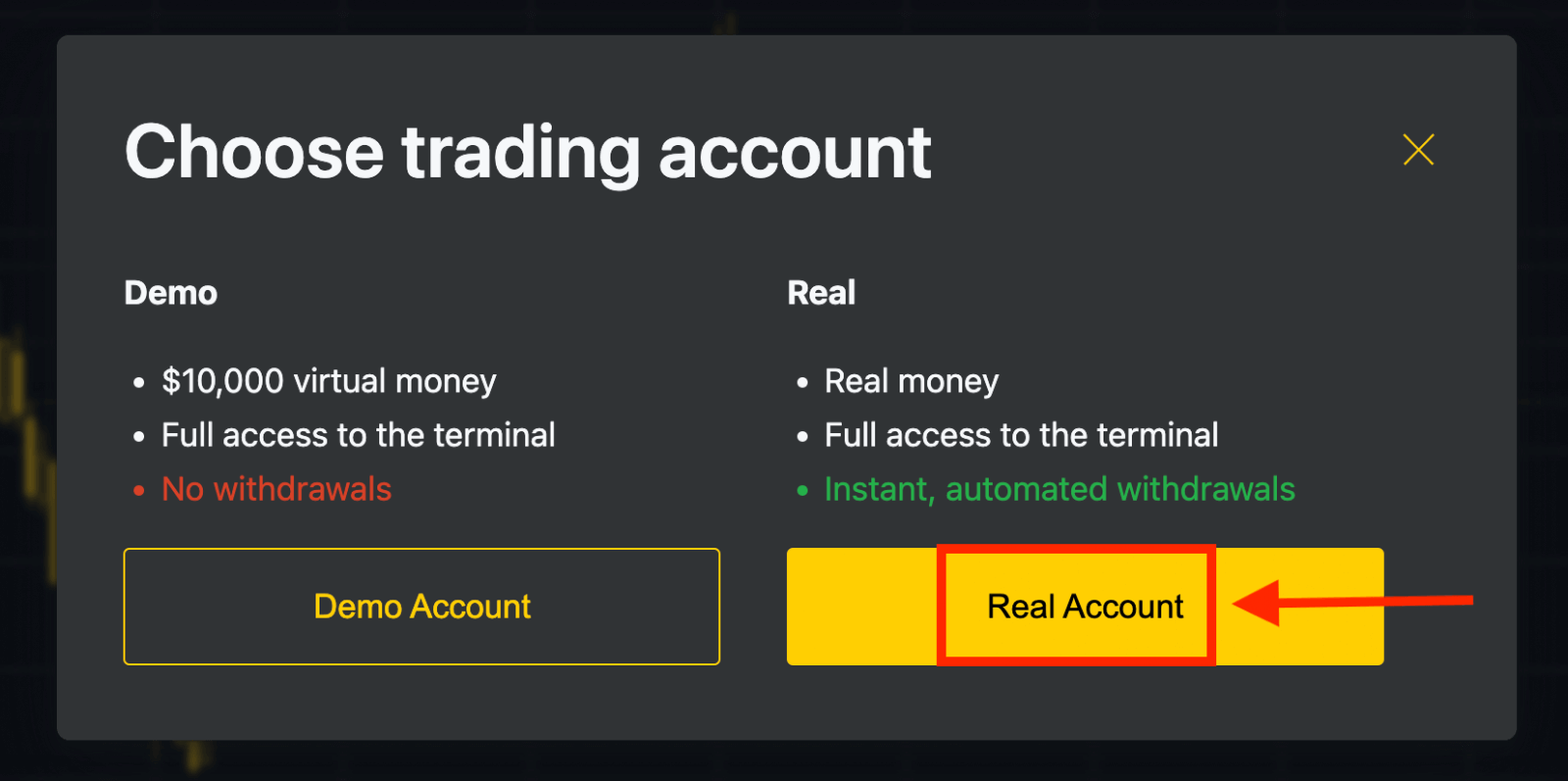
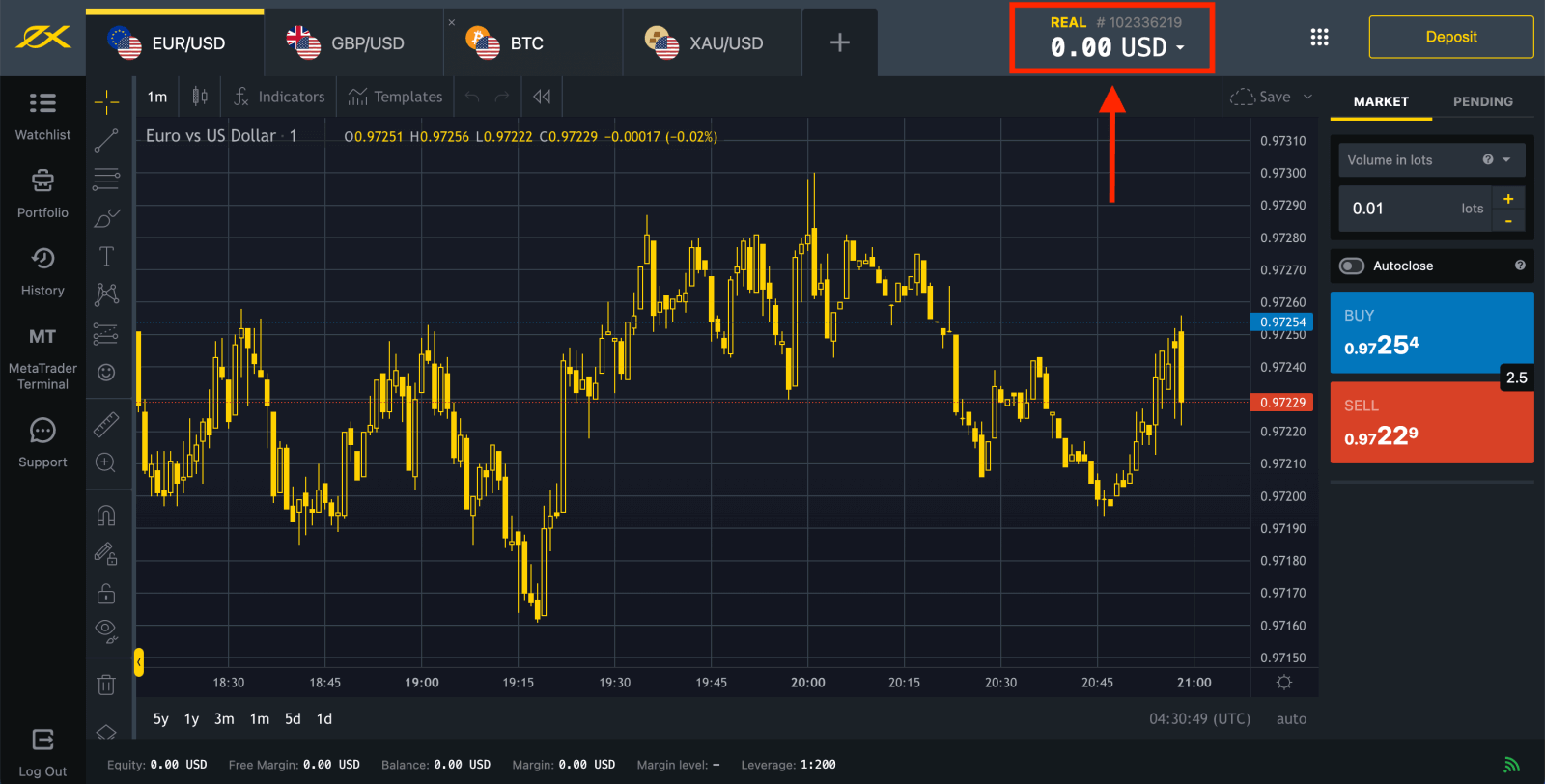
ចូលទៅកាន់ តំបន់ផ្ទាល់ខ្លួន ដើម្បីបើកគណនីជួញដូរបន្ថែម។
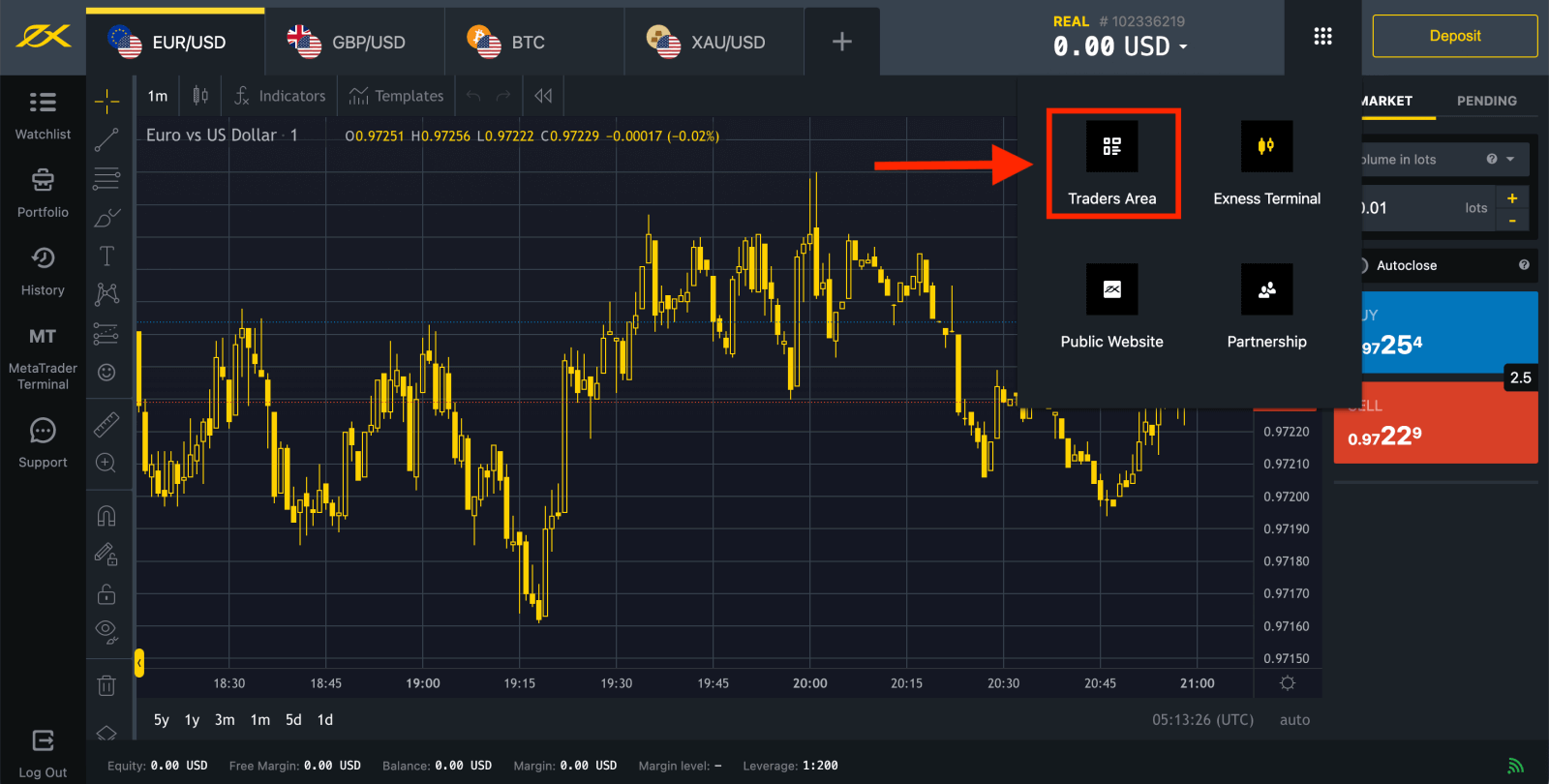
តាមលំនាំដើម គណនីជួញដូរពិតប្រាកដ និងគណនីជួញដូរសាកល្បង (ទាំងសម្រាប់ MT5) ត្រូវបានបង្កើតឡើងនៅក្នុងតំបន់ផ្ទាល់ខ្លួនថ្មីរបស់អ្នក។ ប៉ុន្តែវាអាចទៅរួចក្នុងការបើកគណនីជួញដូរថ្មី។ 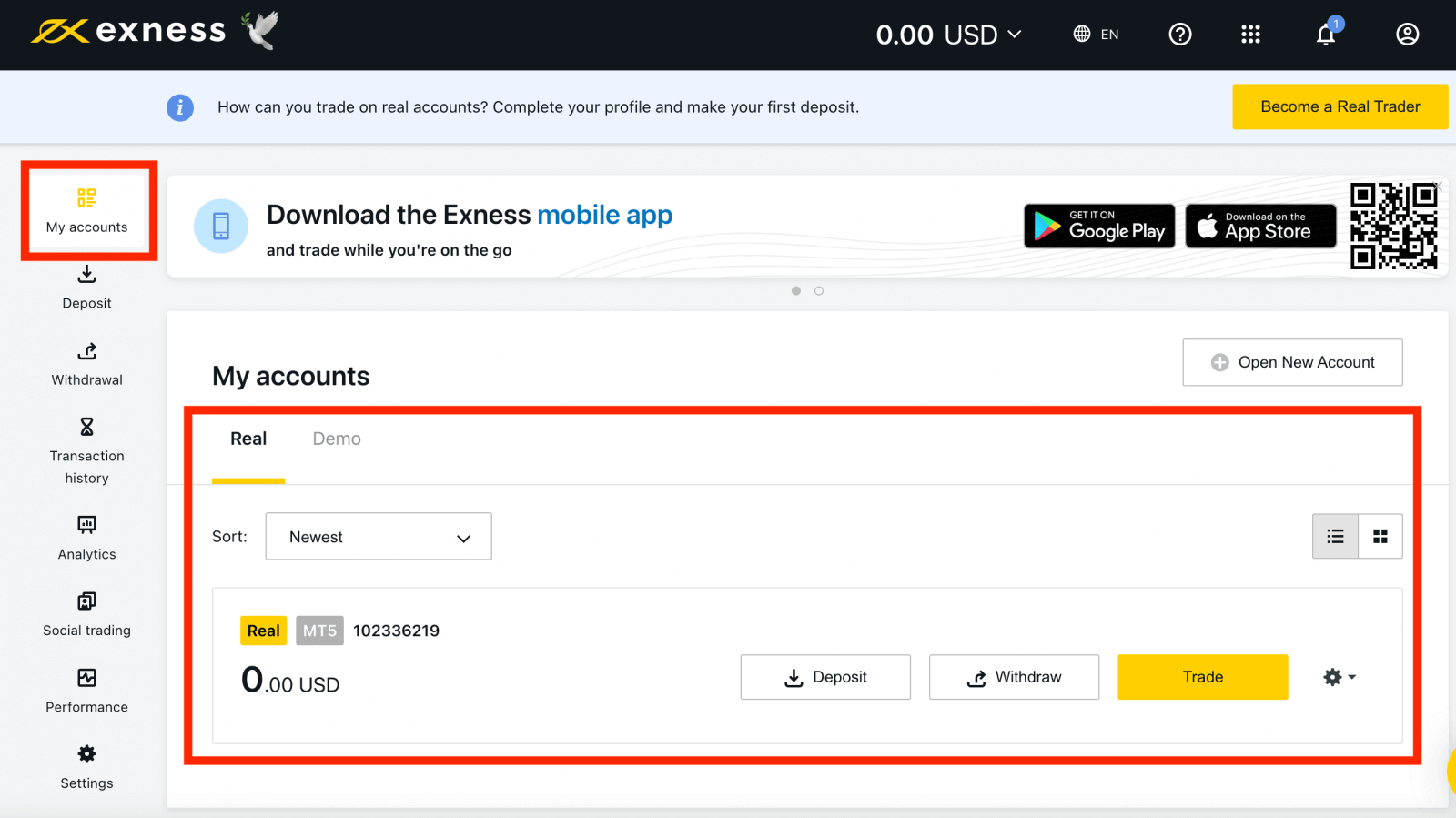
ការចុះឈ្មោះជាមួយ Exness អាចធ្វើបានគ្រប់ពេល សូម្បីតែឥឡូវនេះ!
នៅពេលដែលអ្នកបានចុះឈ្មោះ វាត្រូវបានណែនាំឱ្យអ្នក ផ្ទៀងផ្ទាត់គណនី Exness របស់អ្នកយ៉ាងពេញលេញ ដើម្បីទទួលបានសិទ្ធិចូលប្រើគ្រប់មុខងារដែលមានសម្រាប់តែតំបន់ផ្ទាល់ខ្លួនដែលបានផ្ទៀងផ្ទាត់ពេញលេញប៉ុណ្ណោះ។
របៀបបង្កើតគណនីជួញដូរថ្មី។
នេះជារបៀប៖
1. ពី តំបន់ផ្ទាល់ខ្លួន ថ្មីរបស់អ្នក ចុច បើកគណនីថ្មី នៅក្នុងតំបន់ 'គណនីរបស់ខ្ញុំ' ។ 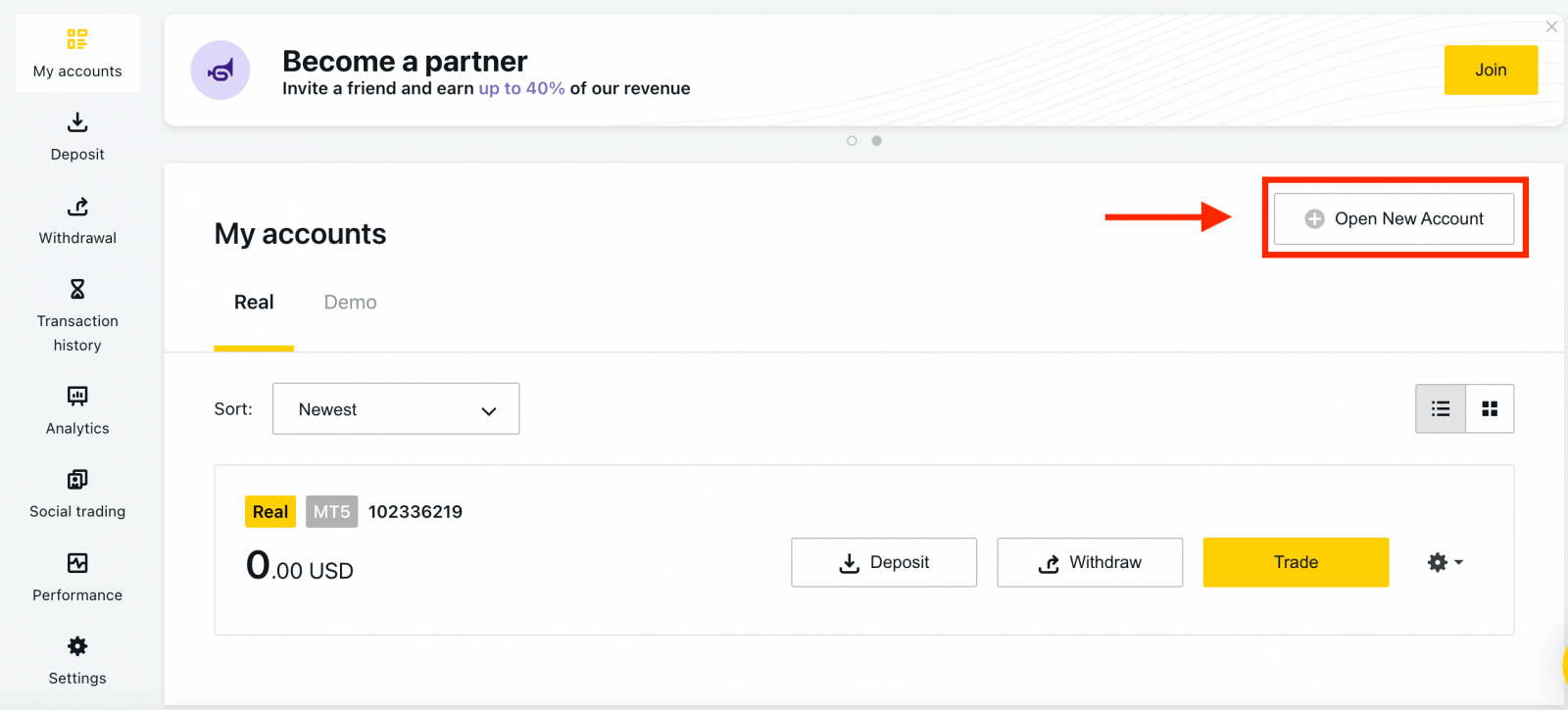
2. ជ្រើសរើសពីប្រភេទគណនីជួញដូរដែលមាន ហើយថាតើអ្នកចូលចិត្តគណនីពិត ឬគណនីសាកល្បង។ 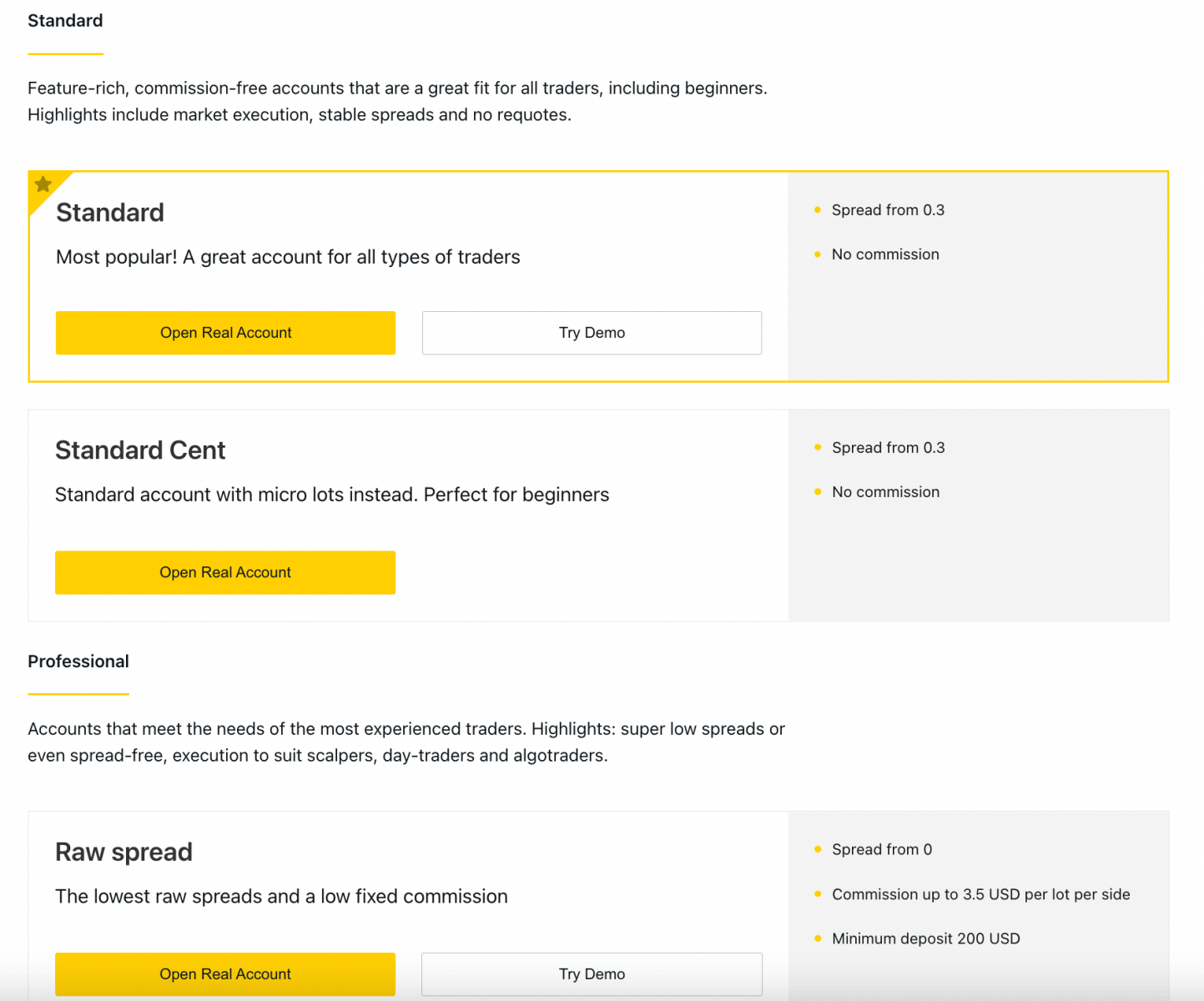
3. អេក្រង់បន្ទាប់បង្ហាញការកំណត់ដូចខាងក្រោម៖
- ឱកាសមួយទៀតដើម្បីជ្រើសរើស គណនី ពិត ឬ សាកល្បង ។
- ជម្រើសរវាង ស្ថានីយជួញដូរ MT4 និង MT5 ។
- កំណត់ អានុភាពអតិបរមារបស់អ្នក។
- ជ្រើសរើស រូបិយប័ណ្ណគណនី របស់អ្នក (ចំណាំថាវាមិនអាចត្រូវបានផ្លាស់ប្តូរសម្រាប់គណនីជួញដូរនេះនៅពេលដែលបានកំណត់)។
- បង្កើត ឈ្មោះហៅក្រៅ សម្រាប់គណនីជួញដូរនេះ។
- កំណត់ពាក្យសម្ងាត់គណនីជួញដូរ។
- ចុច បង្កើតគណនីមួយ នៅពេលដែលអ្នកពេញចិត្តនឹងការកំណត់របស់អ្នក។
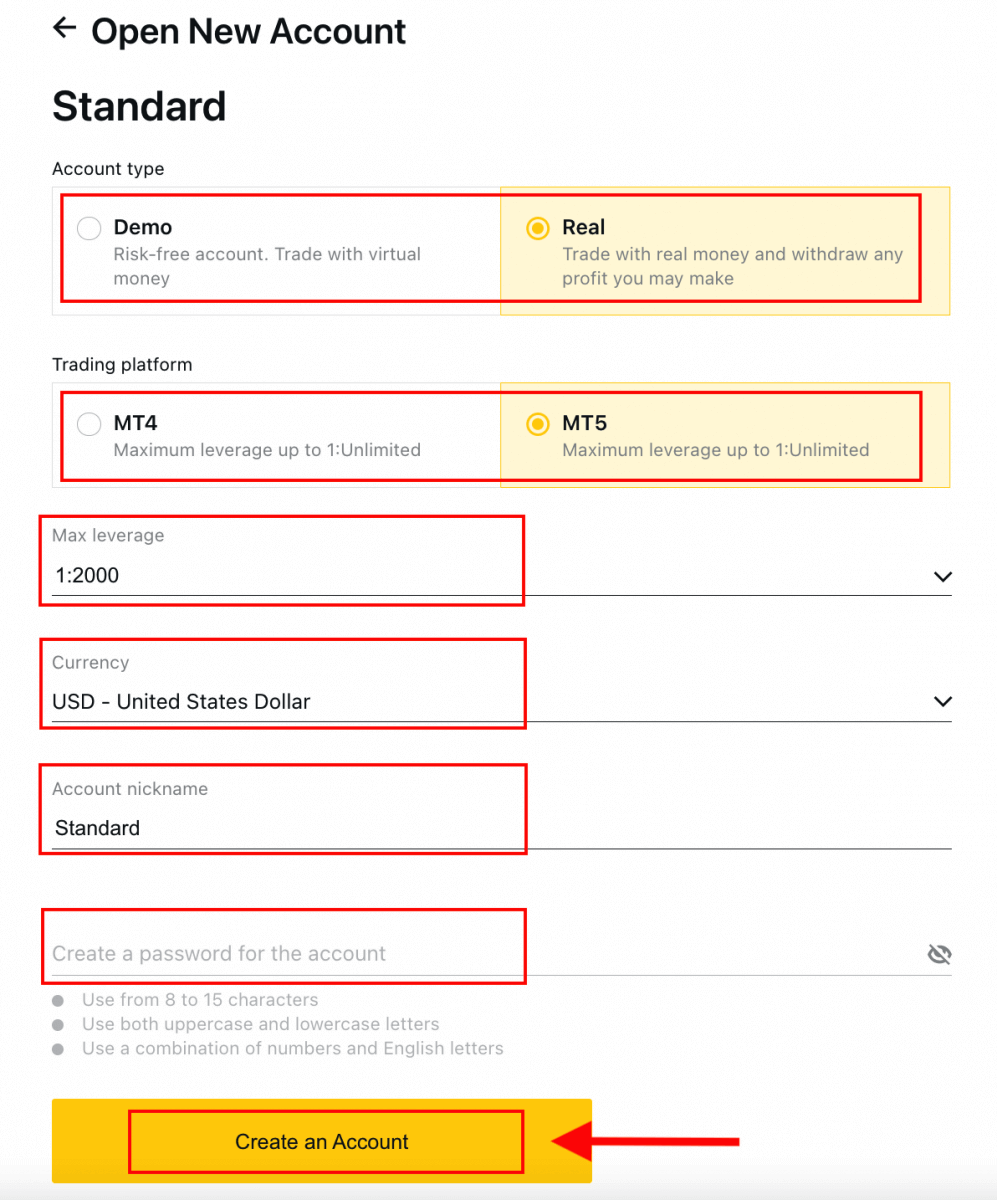
4. គណនីជួញដូរថ្មីរបស់អ្នកនឹងបង្ហាញនៅក្នុងផ្ទាំង 'គណនីរបស់ខ្ញុំ' ។ 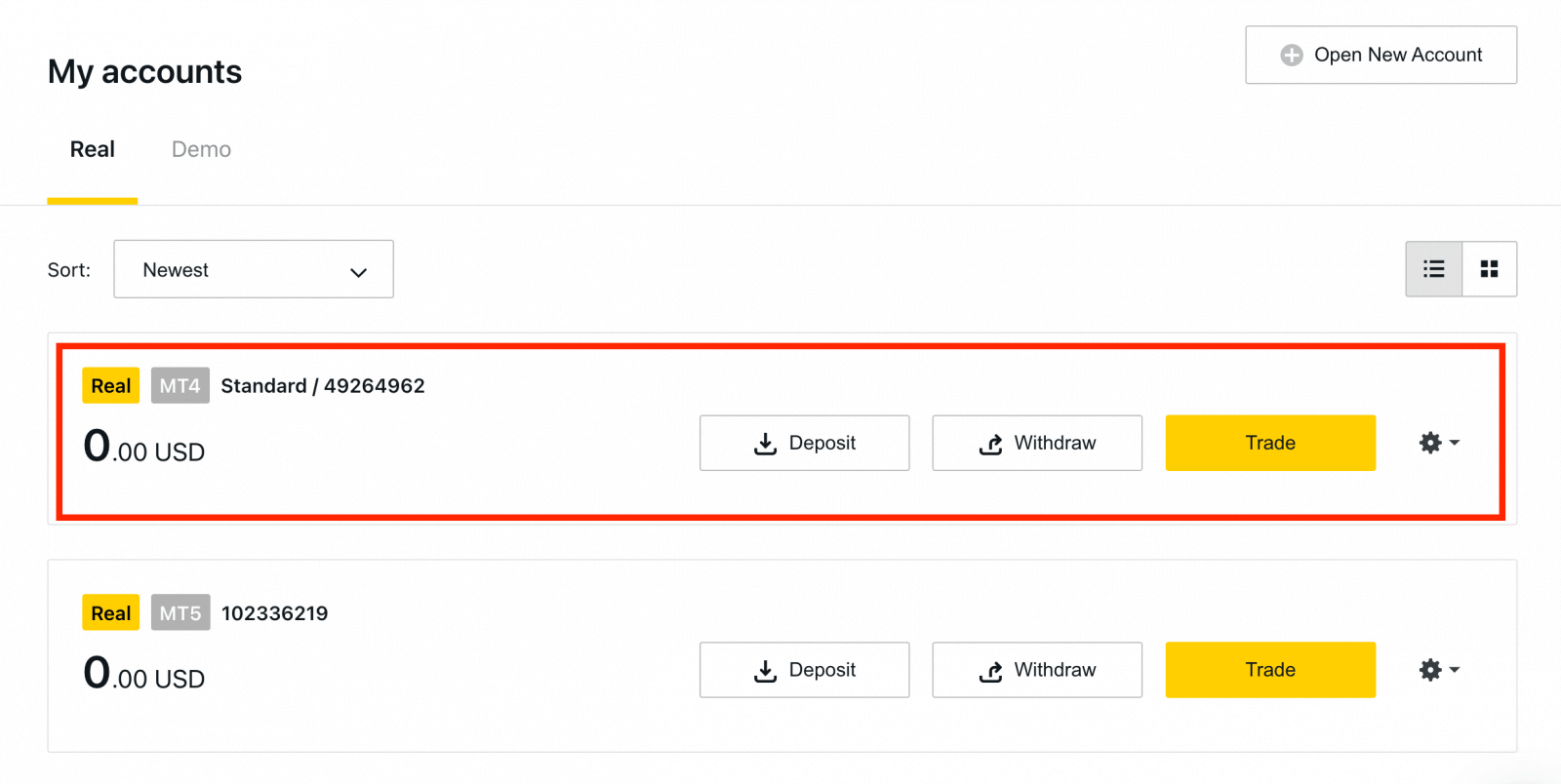
សូមអបអរសាទរអ្នកបានបើកគណនីជួញដូរថ្មីមួយ។
របៀបដាក់ប្រាក់នៅក្នុង Exness
របៀបបើកគណនីសាកល្បងនៅលើ Exness [App]
ដំឡើងនិងចុះឈ្មោះ
1. ទាញយក Exness Trader ពី App Store ឬ Google Play ។2. ដំឡើង និងផ្ទុក Exness Trader ។
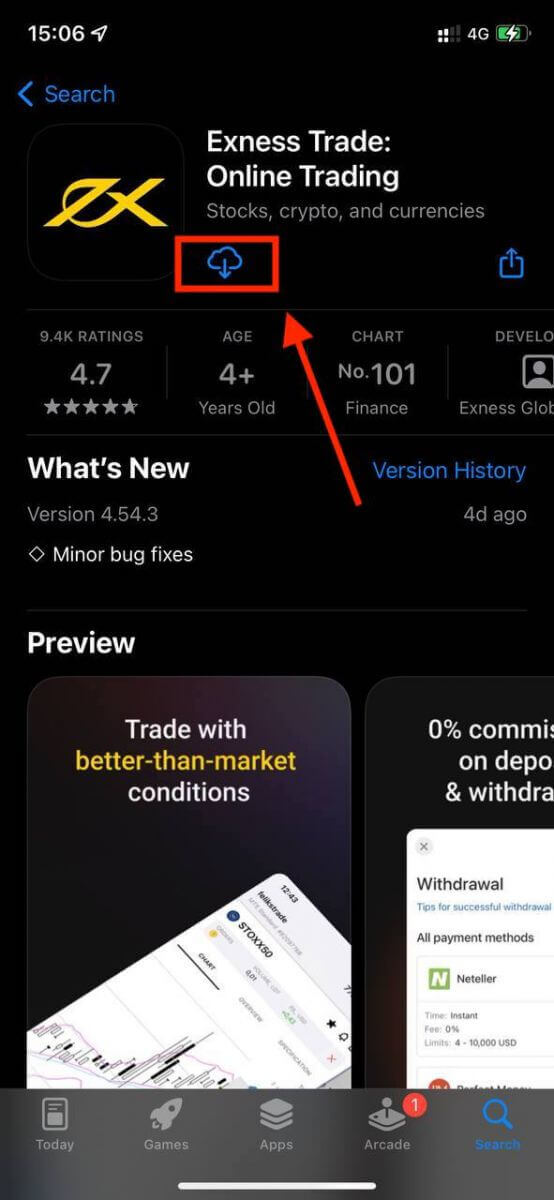
3. ជ្រើសរើស ចុះឈ្មោះ ។
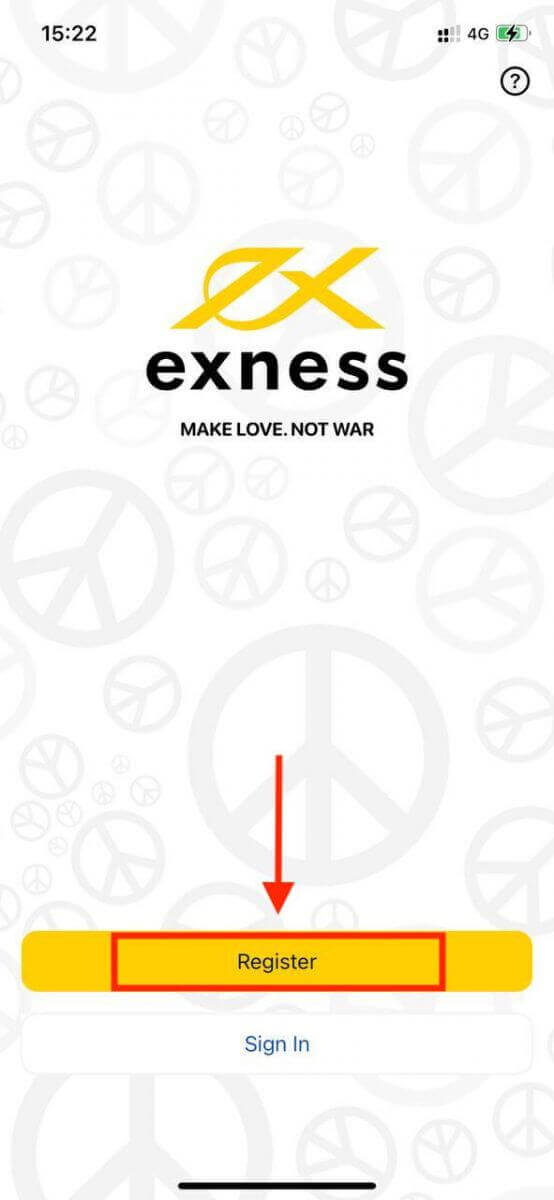
4. ប៉ះ ផ្លាស់ប្តូរប្រទេស/តំបន់ ដើម្បីជ្រើសរើសប្រទេសស្នាក់នៅរបស់អ្នកពីបញ្ជី បន្ទាប់មកចុច បន្ត ។
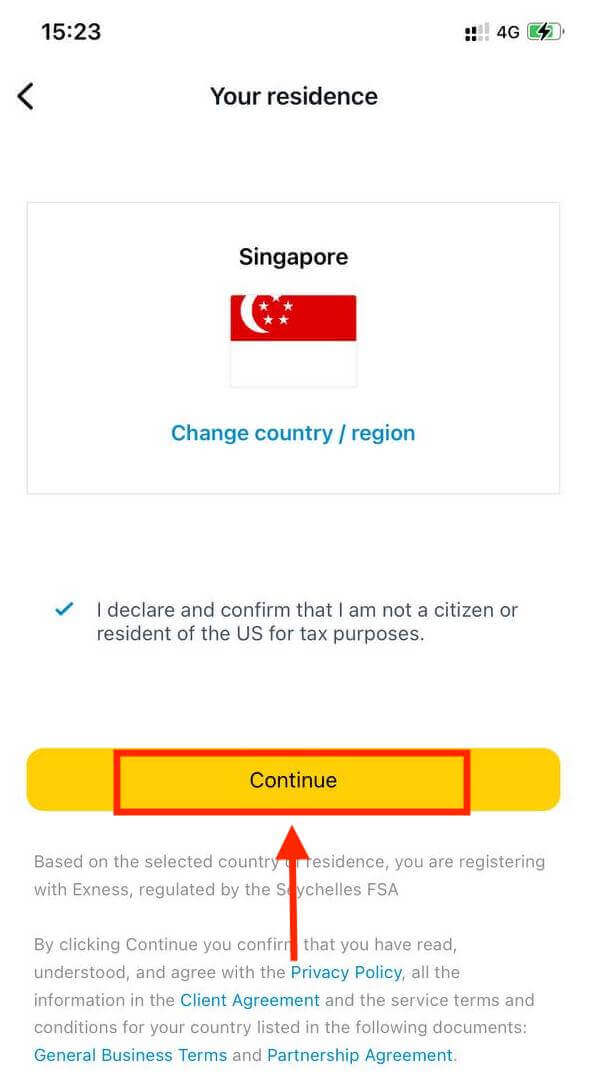
5. បញ្ចូលអាសយដ្ឋានអ៊ីមែលរបស់អ្នក ហើយ បន្ត ។
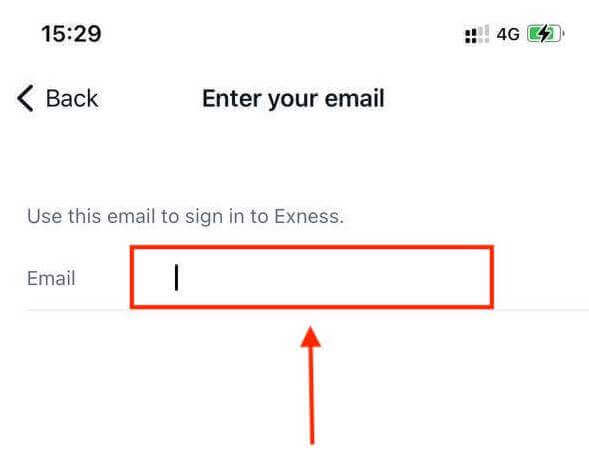
6. បង្កើតពាក្យសម្ងាត់ដែលត្រូវនឹងតម្រូវការ។ ប៉ះ បន្ត ។
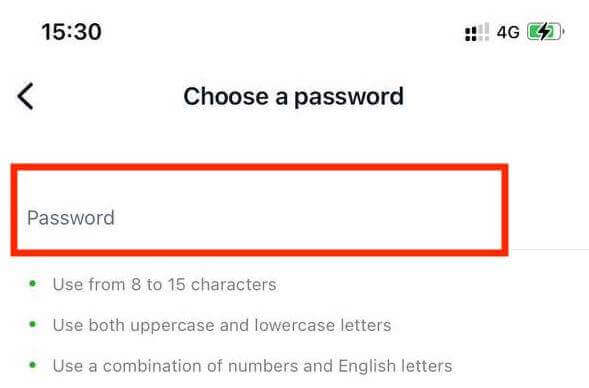
7. ផ្តល់លេខទូរស័ព្ទរបស់អ្នក រួចចុច ផ្ញើលេខកូដមកខ្ញុំ ។
8. បញ្ចូលលេខកូដផ្ទៀងផ្ទាត់ 6 ខ្ទង់ដែលបានផ្ញើទៅកាន់លេខទូរស័ព្ទរបស់អ្នក បន្ទាប់មកចុច បន្ត ។ អ្នកអាចចុច ផ្ញើលេខកូដមកខ្ញុំវិញបាន ប្រសិនបើអស់ពេល។
9. បង្កើតលេខកូដសម្ងាត់ 6 ខ្ទង់ ហើយបន្ទាប់មកបញ្ចូលវាម្តងទៀតដើម្បីបញ្ជាក់។ នេះមិនមែនជាជម្រើសទេ ហើយត្រូវតែបំពេញមុនពេលអ្នកអាចចូល Exness Trader ។
10. អ្នកអាចរៀបចំជីវមាត្រដោយប៉ះ អនុញ្ញាត ប្រសិនបើឧបករណ៍របស់អ្នកគាំទ្រវា ឬអ្នកអាចរំលងជំហាននេះដោយចុច មិនមែនឥឡូវនេះ ។
11. អេក្រង់ដាក់ប្រាក់នឹងត្រូវបានបង្ហាញ ប៉ុន្តែអ្នកអាចប៉ះត្រឡប់មកវិញដើម្បីត្រឡប់ទៅតំបន់សំខាន់នៃកម្មវិធី។
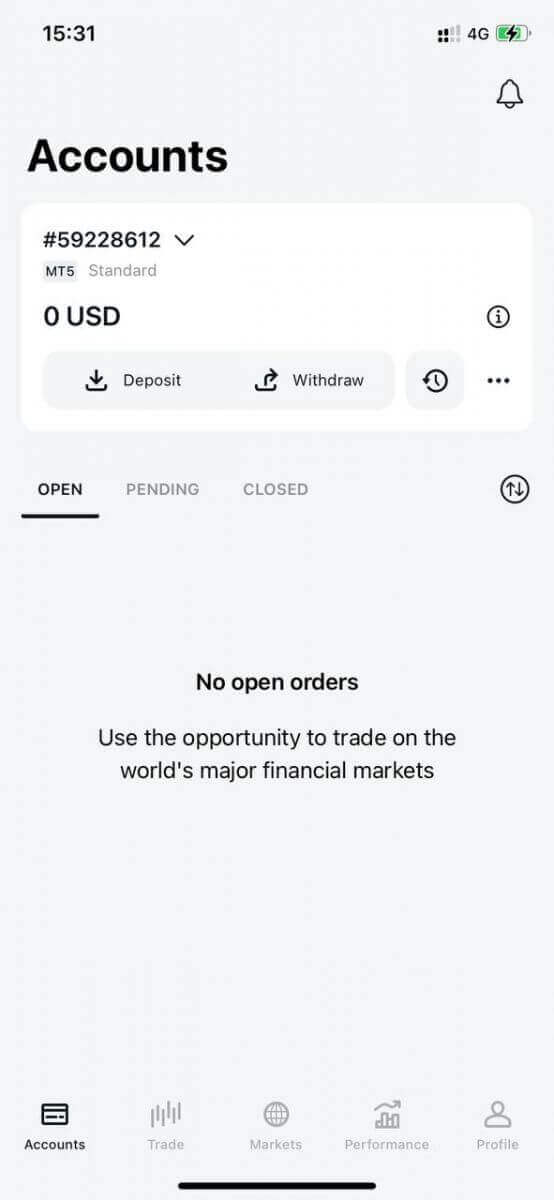
សូមអបអរសាទរ ពាណិជ្ជករ Exness ត្រូវបានបង្កើតឡើង និងរួចរាល់ក្នុងការប្រើប្រាស់។
នៅពេលចុះឈ្មោះ គណនីសាកល្បងត្រូវបានបង្កើតឡើងសម្រាប់អ្នក (ជាមួយមូលនិធិនិម្មិត 10 000 ដុល្លារ) ដើម្បីអនុវត្តការជួញដូរ។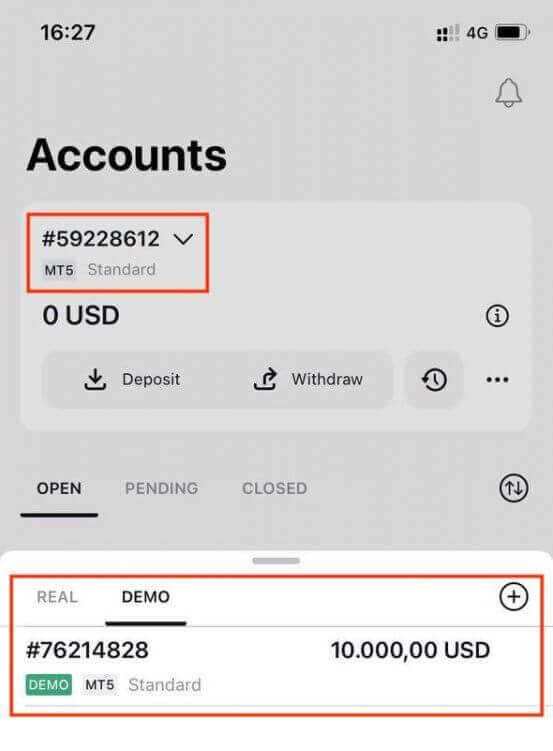
រួមជាមួយនឹងគណនីសាកល្បង គណនីពិតក៏ត្រូវបានបង្កើតឡើងសម្រាប់អ្នកនៅពេលចុះឈ្មោះ។
របៀបបង្កើតគណនីជួញដូរថ្មី។
នៅពេលដែលអ្នកបានចុះឈ្មោះតំបន់ផ្ទាល់ខ្លួនរបស់អ្នក ការបង្កើតគណនីជួញដូរគឺពិតជាសាមញ្ញណាស់។ អនុញ្ញាតឱ្យយើងនាំអ្នកពីរបៀបបង្កើតគណនីនៅលើ Exness Trader App ។ 1. ចុចលើម៉ឺនុយទម្លាក់ចុះនៅលើផ្ទាំងគណនីរបស់អ្នកនៅលើអេក្រង់មេរបស់អ្នក។
2. ចុចលើសញ្ញាបូកនៅជ្រុងខាងស្តាំ ហើយជ្រើសរើស New Real Account ឬ New Demo Account ។
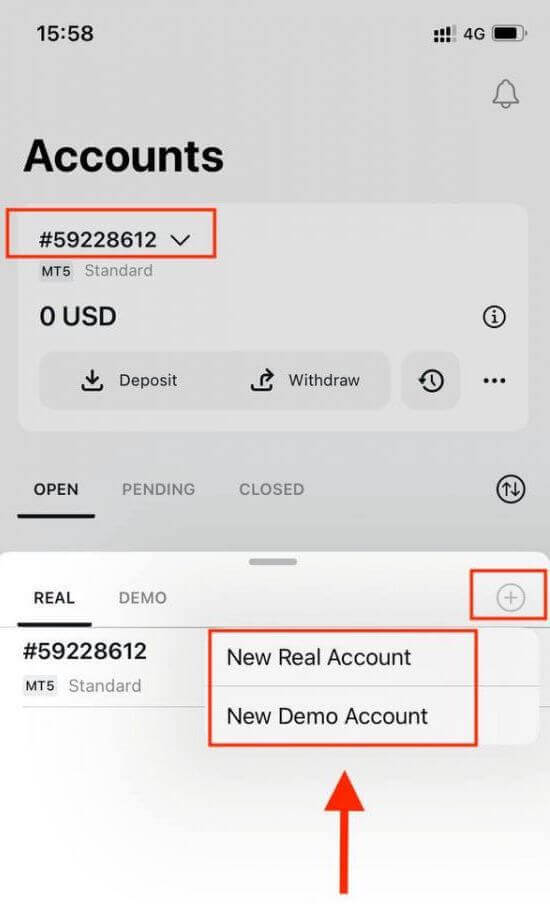
3. ជ្រើសរើសប្រភេទគណនីដែលអ្នកពេញចិត្តនៅក្រោមវាល MetaTrader 5 និង MetaTrader 4 ។
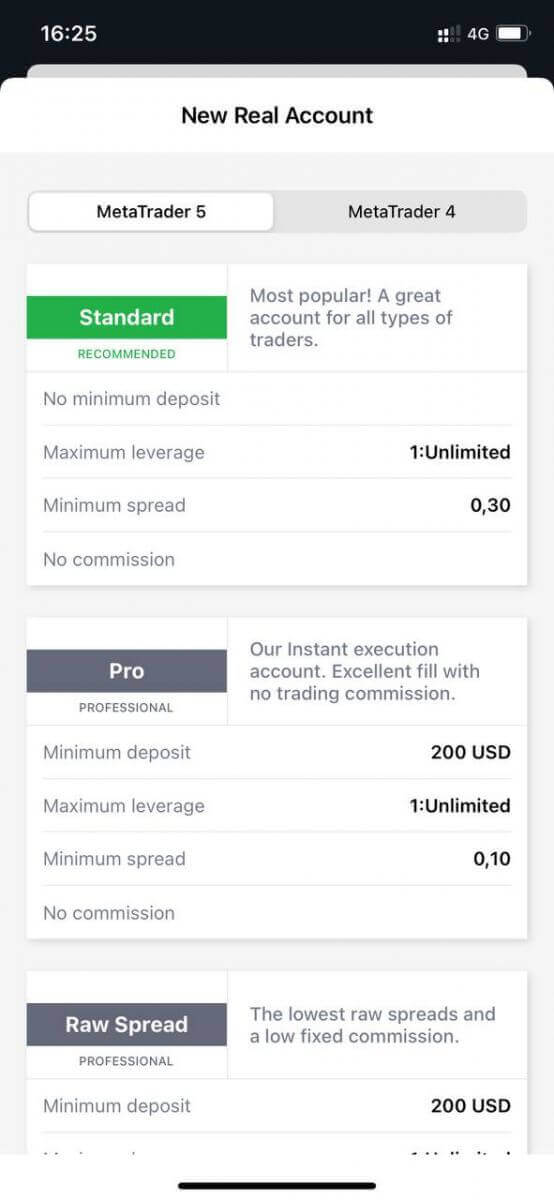
4. កំណត់ រូបិយប័ណ្ណ គណនី អានុភាព និងបញ្ចូល ឈ្មោះហៅក្រៅគណនី ។ ប៉ះ បន្ត ។
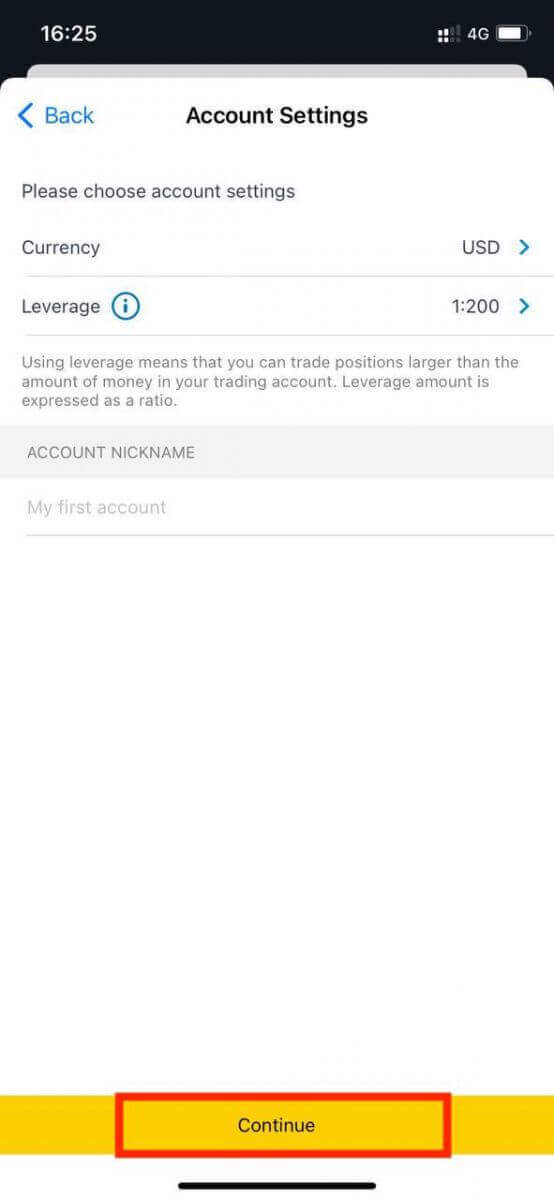
5. កំណត់ពាក្យសម្ងាត់ពាណិជ្ជកម្មតាមតម្រូវការដែលបានបង្ហាញ។
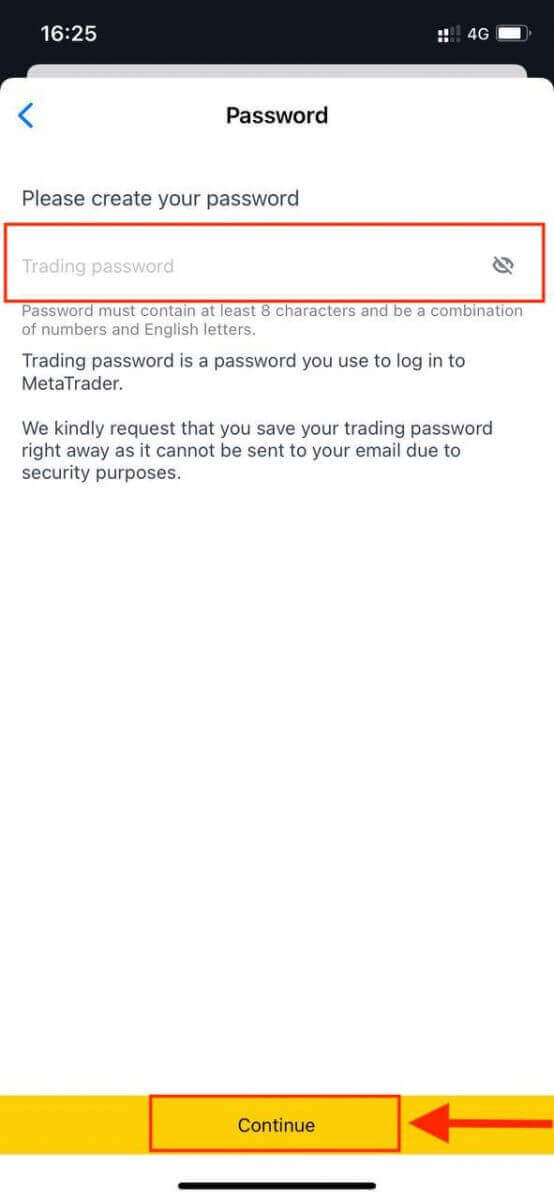
អ្នកបានបង្កើតគណនីជួញដូរដោយជោគជ័យ។ ចុច ធ្វើការដាក់ប្រាក់ ដើម្បី ជ្រើសរើសវិធីទូទាត់ប្រាក់ដើម្បីដាក់ប្រាក់ ហើយបន្ទាប់មកប៉ះ ពាណិជ្ជកម្ម។
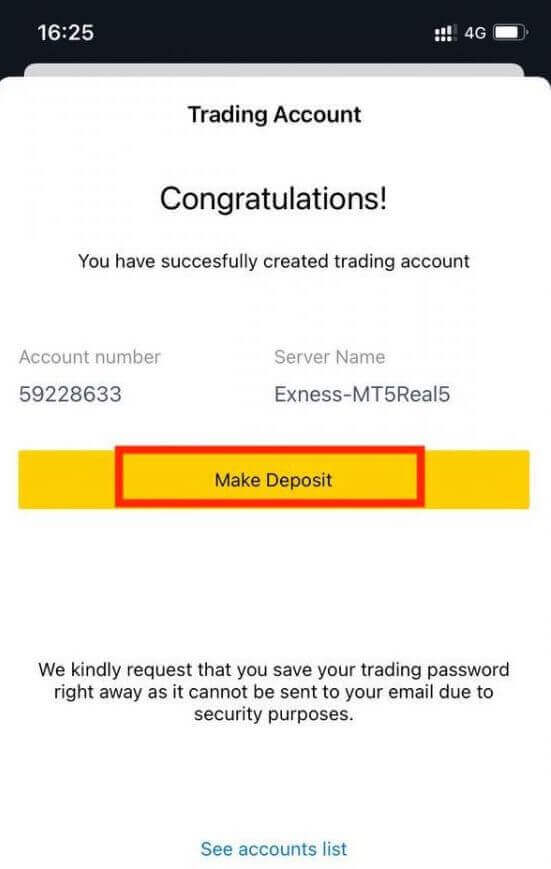
គណនីជួញដូរថ្មីរបស់អ្នកនឹងបង្ហាញខាងក្រោម។
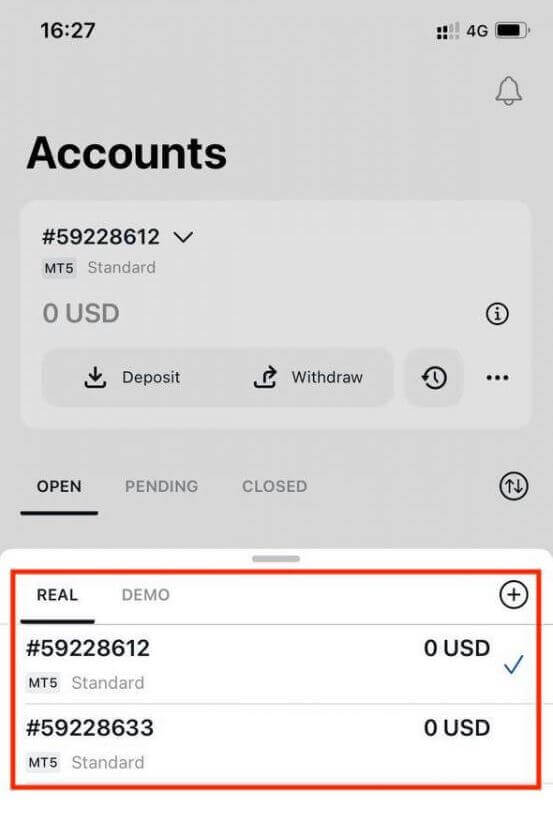
ចំណាំថារូបិយប័ណ្ណគណនីដែលបានកំណត់សម្រាប់គណនីមួយមិនអាចផ្លាស់ប្តូរបានទេនៅពេលកំណត់។ ប្រសិនបើអ្នកចង់ផ្លាស់ប្តូរឈ្មោះហៅក្រៅគណនីរបស់អ្នក អ្នកអាចធ្វើដូច្នេះបានដោយចូលទៅកាន់គេហទំព័រផ្ទាល់ខ្លួន។
តើអ្វីជាភាពខុសគ្នារវាងគណនី Real និង Demo?
ភាពខុសគ្នាសំខាន់គឺថាជាមួយ គណនី ពិត អ្នកនឹងធ្វើពាណិជ្ជកម្មជាមួយមូលនិធិពិត ខណៈពេលដែល គណនី សាកល្បង ប្រើលុយនិម្មិតដោយមិនមានតម្លៃពិតប្រាកដដើម្បីធ្វើពាណិជ្ជកម្ម។
ជាងនេះទៅទៀត លក្ខខណ្ឌទីផ្សារសម្រាប់ គណនី សាកល្បង គឺដូចគ្នាទៅនឹង គណនី ពិត ដែលធ្វើឱ្យពួកវាល្អសម្រាប់ការអនុវត្តយុទ្ធសាស្ត្ររបស់អ្នក។ លើសពីនេះ ពួកវាមានសម្រាប់គ្រប់ ប្រភេទគណនី ផ្សេងក្រៅពី Standard Cent ។
ប្រសិនបើអ្នកចង់សាកល្បងគណនីសាកល្បងសម្រាប់ខ្លួនអ្នក សូមចុះឈ្មោះ និងទទួលបានប្រាក់និម្មិត (USD 10,000) ដើម្បីអនុវត្តជាមួយភ្លាមៗ។
សេចក្តីសន្និដ្ឋាន៖ ចាប់ផ្តើមដំណើរជួញដូររបស់អ្នកដោយមិនមានហានិភ័យលើ Exness
ការបើកគណនីសាកល្បងនៅលើ Exness គឺជាជំហានដំបូងដ៏សំខាន់សម្រាប់ពាណិជ្ជករដែលប្រាថ្នាចង់បាន។ វាផ្តល់នូវបរិយាកាសគ្មានហានិភ័យដើម្បីរៀនមូលដ្ឋានគ្រឹះ បង្កើតយុទ្ធសាស្រ្តជួញដូរ និងទទួលបានទំនុកចិត្តក្នុងការប្រើប្រាស់វេទិកាពាណិជ្ជកម្ម។ ដោយធ្វើតាមការណែនាំនេះ អ្នកអាចរៀបចំគណនីសាកល្បងរបស់អ្នកបានយ៉ាងឆាប់រហ័ស ហើយចាប់ផ្តើមអនុវត្តភ្លាមៗ។ នៅពេលអ្នករួចរាល់ ការផ្លាស់ប្តូរទៅកាន់គណនីបន្តផ្ទាល់នឹងមានភាពរលូន គាំទ្រដោយបទពិសោធន៍ និងចំណេះដឹងដែលទទួលបានតាមរយៈការជួញដូរសាកល្បងរបស់អ្នក។ ចាប់ផ្តើមដំណើរជួញដូររបស់អ្នកនៅលើជើងស្តាំដោយបើកគណនីសាកល្បងនៅលើ Exness ថ្ងៃនេះ។